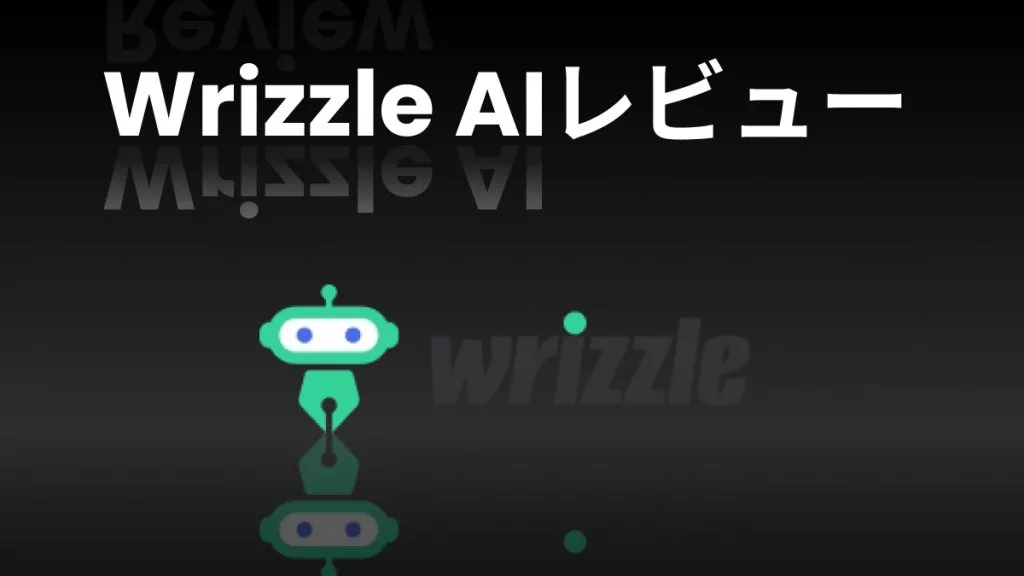テキストを言い換えることは、その主なアイデアと構造をそのままに、自分の言葉で言い換えることです。これは、剽窃を避ける、文章を改善する、そしてテキストをよりよく理解するための素晴らしいツールです。しかし、特に長く複雑なテキストや外国語のテキストの場合、これは難しい場合があります。
そこで、AI(人工知能)が登場し、AIでPDFを言い換えることを簡単にしてくれます。AIは、機械が持つ脳力のようなもので、言葉を理解したり、画像を見たり、問題を解決したりすることができます - かなり格好良いですよね? PDFに関して、AIはさまざまなツールを提供しており、あなたの希望通りに言い換えることができます。簡単です!
UPDF AIでPDFを言い換える簡単な方法
PDF文書を簡単に言い換えたいですか? UPDFは、あなたの生活を楽にするための万能ツールです。UPDF AIは、デジタル世界での言い換えのパートナーのようなもので、あらゆるPDF文書を瞬時に言い換え、要約、翻訳、説明するのに役立ちます。
UPDFのAIでPDFを言い換えたいですか?方法は次のとおりです:今すぐダウンロードして、強力なAIツールを試してみてください。
Windows • macOS • iOS • Android 100%安全
ステップ1. 言い換えしたいPDFのテキストをコピーする
「PDFを編集」アイコンをクリックして編集モードに入ります。「Ctrl + C」を使って言い換えたい段落を選択してコピーするか、右クリックして「コピー」オプションをクリックします。
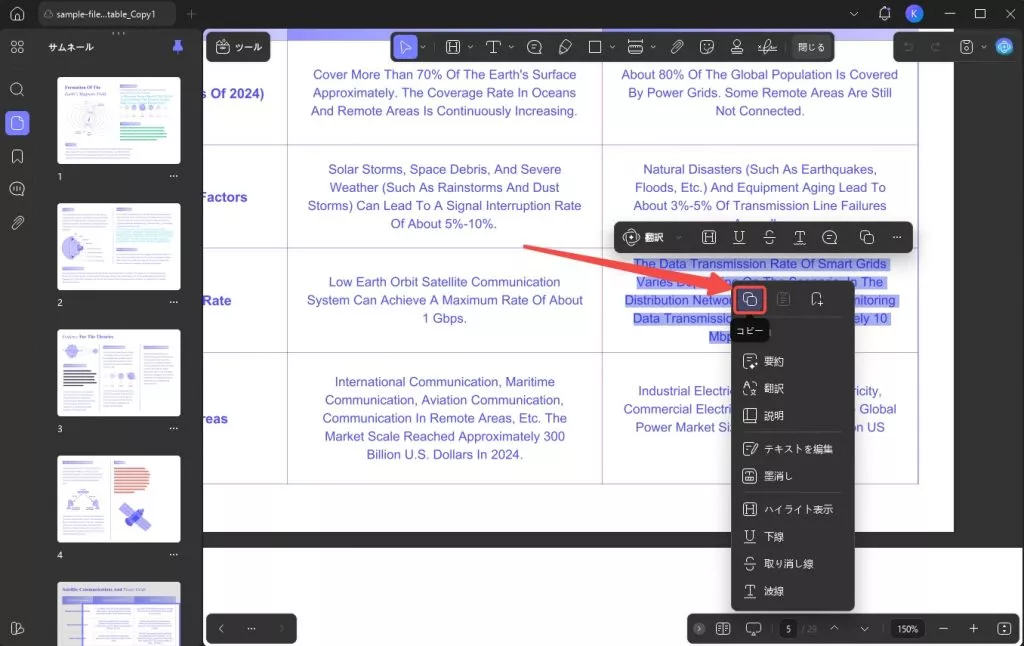
ステップ2. UPDF AIにテキストの言い換えを依頼する
UPDF AIアイコンに移動し、「チャット」モードに切り替えて、「この段落を言い換えてください:[ここに内容を貼り付けます]」などのコマンドを入力します。Enterキーを押します。
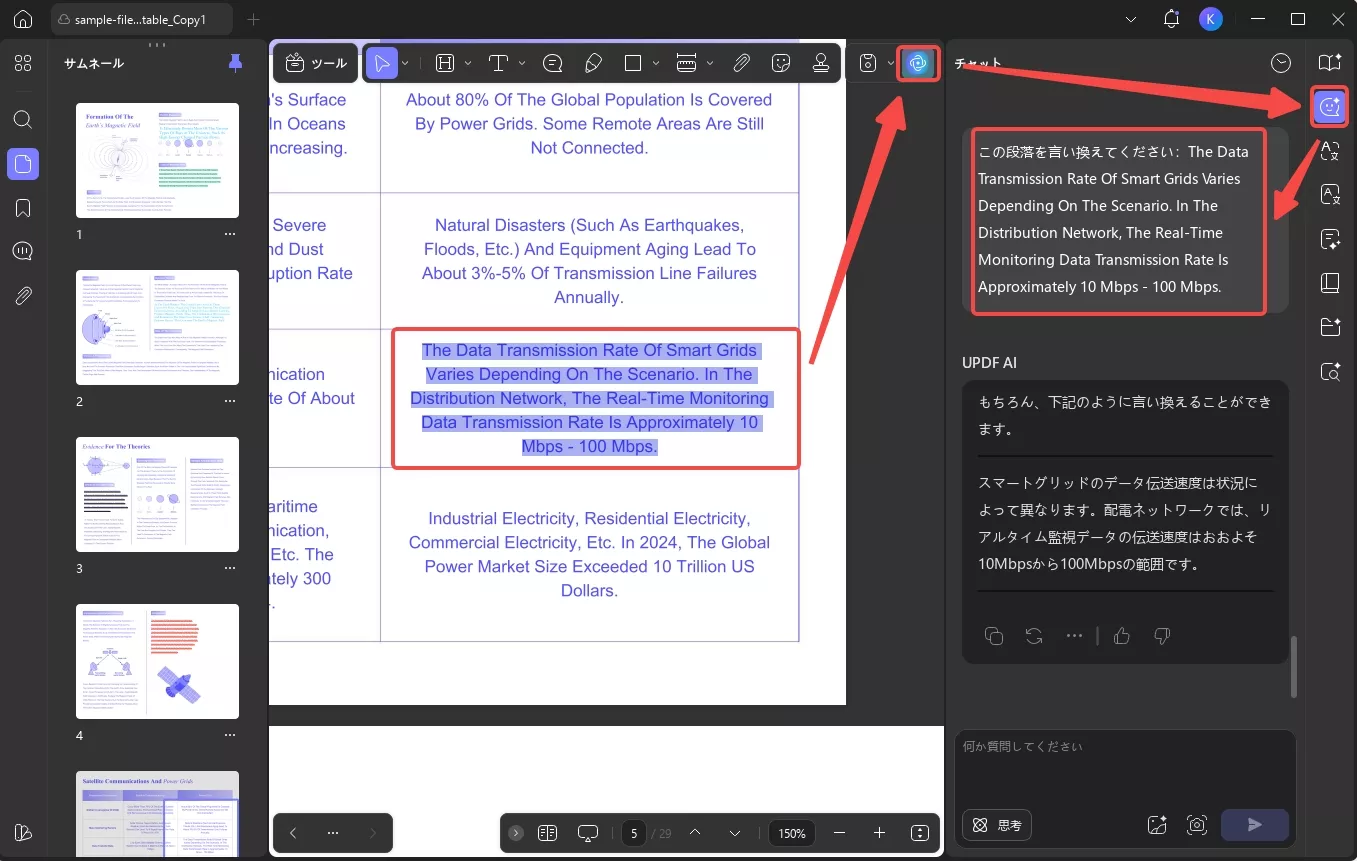
ステップ3. 言換えされたテキストをPDFにコピーする
UPDF AIはコンテンツを瞬時に言い換えます。UPDF AIは、PDF内の任意の段落や文を言い換え、本質を保ちながら新しい外観を与えることができます。あなたはコントロールできます - あなたのスタイルに合わせて言い換えのレベルを選択してください、軽い調整からより積極的な変換まで。
結果の右下隅にあるコピーアイコンをクリックして結果をコピーします。
元のテキストを置き換えるためにPDFに貼り付けます。これで、テキストのフォント、サイズ、色などを調整して、元のコンテンツと一致させることができます。PDFを保存すれば完了です!
また、直接にUPDF AIのパラフェーズ・ツールにアクセスして、オンラインツールで言い換えを実行することができます。
一番いいのは? UPDF AIは、アップグレードする前に試せる素晴らしい特典を備えた無料版を提供しています:
- 無料で最大3ファイル、1ファイルあたり100ページ!
- チャットボットを通じて最大30の質問に対する洞察を得られます!
- 機能制限なしで全機能にアクセス可能!
- 最大10MBのファイルをアップロード可能!
- 先進的なAIによる高速で正確な結果。
注:UPDF AIは、UPDF Proユーザーのみが無料アクセス(期間限定)できます。
PDF言い換え以外のAI機能
テキストを改装して、よりよく理解できるようにするツールを想像してみてください。すべてを数回のクリックで。その他の重要なAI機能を見てみましょう:
- 要約:重要な部分を失うことなく、PDFコンテンツを凝縮します。UPDF AIは、文書を要約し、主要なポイントを強調して、本質を簡潔に理解することができます。ニーズに合わせて、短、中、長要約から選択してください。
- 翻訳:言語の壁を簡単に突破します。UPDF AIは、最先端のニューラル機械翻訳を使用して、PDFを100以上の言語に翻訳できます。英語、スペイン語、フランス語、中国語、アラビア語、その他何でもお選びいただけます。
- 説明:複雑な言語に妨げられることはありません。UPDF AIは、定義、例、同義語、反意語を提供することで、あらゆるPDFを簡素化します。理解力を高め、語彙力を豊かにし、新しいことを学ぶための便利なツールです。
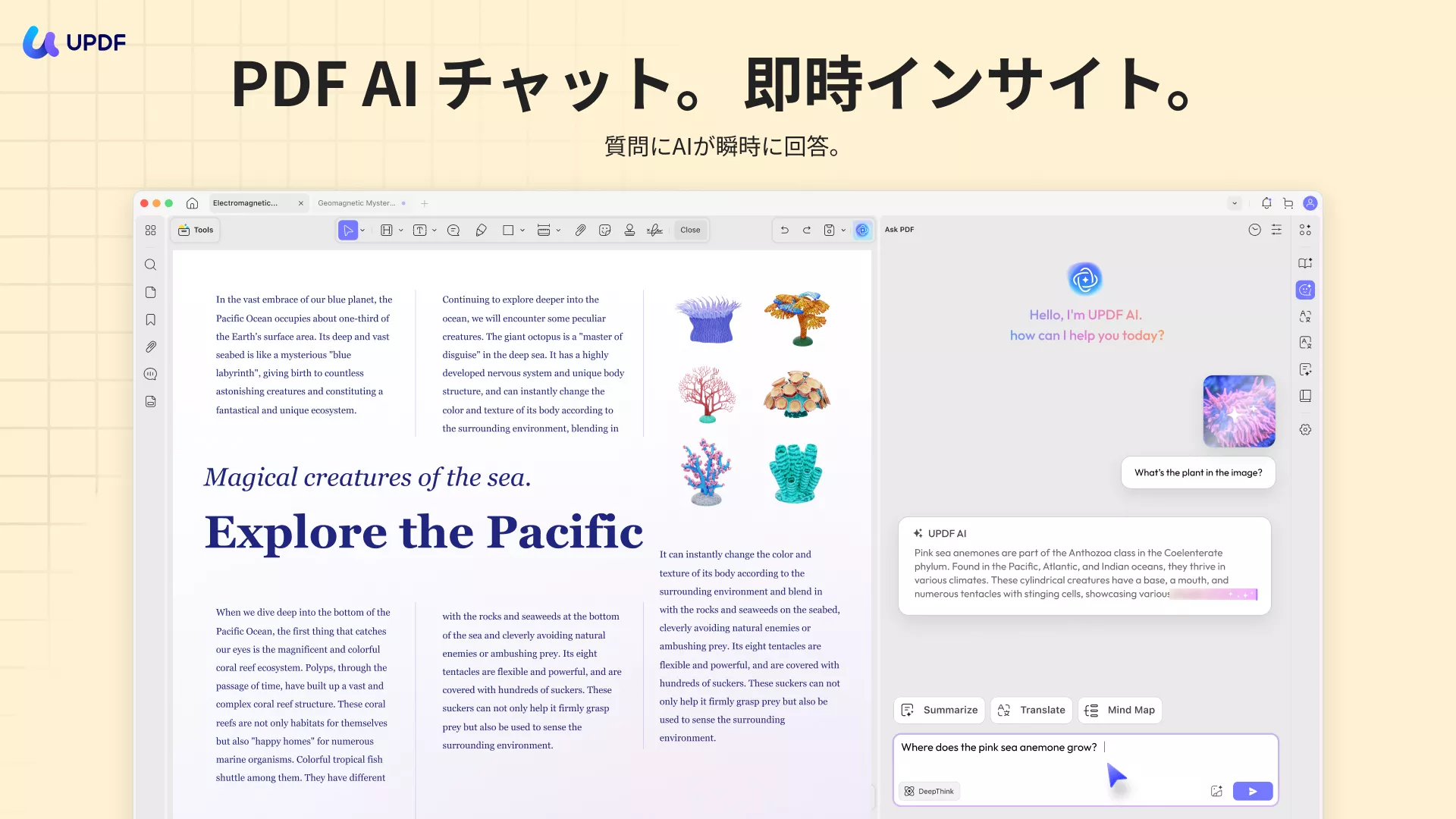
これも読む: PDFを書き換える方法
AIでPDFを言い換えるオンラインの方法
PDF ファイルをオンラインで編集したり、言い換えたりしたい場合は、GroupDocs Rewriter をチェックしてください。
このツールは、PDF を少し変更して、すぐに言い換えたバージョンを提示します。変更のレベルを微調整することもでき、軽いタッチから、より大胆な変更まで可能です。
このツールでコンテンツを言い換える方法は次のとおりです。
- ウェブサイトにアクセスして、ブラウジングでファイルアップロードするか、URLを貼り付けるだけです。
- 言語、多様性、その他のパラメーターを選択します。
- 完了したら、言い換えをクリックして、システムがコンテンツを言い換えるまでしばらく待ちます。
- 数分以内に、設定した形式でダウンロードできる、アップロードしたコンテンツの言い換えバージョンが用意されます。すごいと思いませんか?
しかし、あまり興奮する前に、このツールには言及する必要があるいくつかのデメリットがあります。
- 時々、PDFをアップロードまたはダウンロードしようとすると、イライラする「Bad Gateway」メッセージが表示されます。気分が落ち込みます!
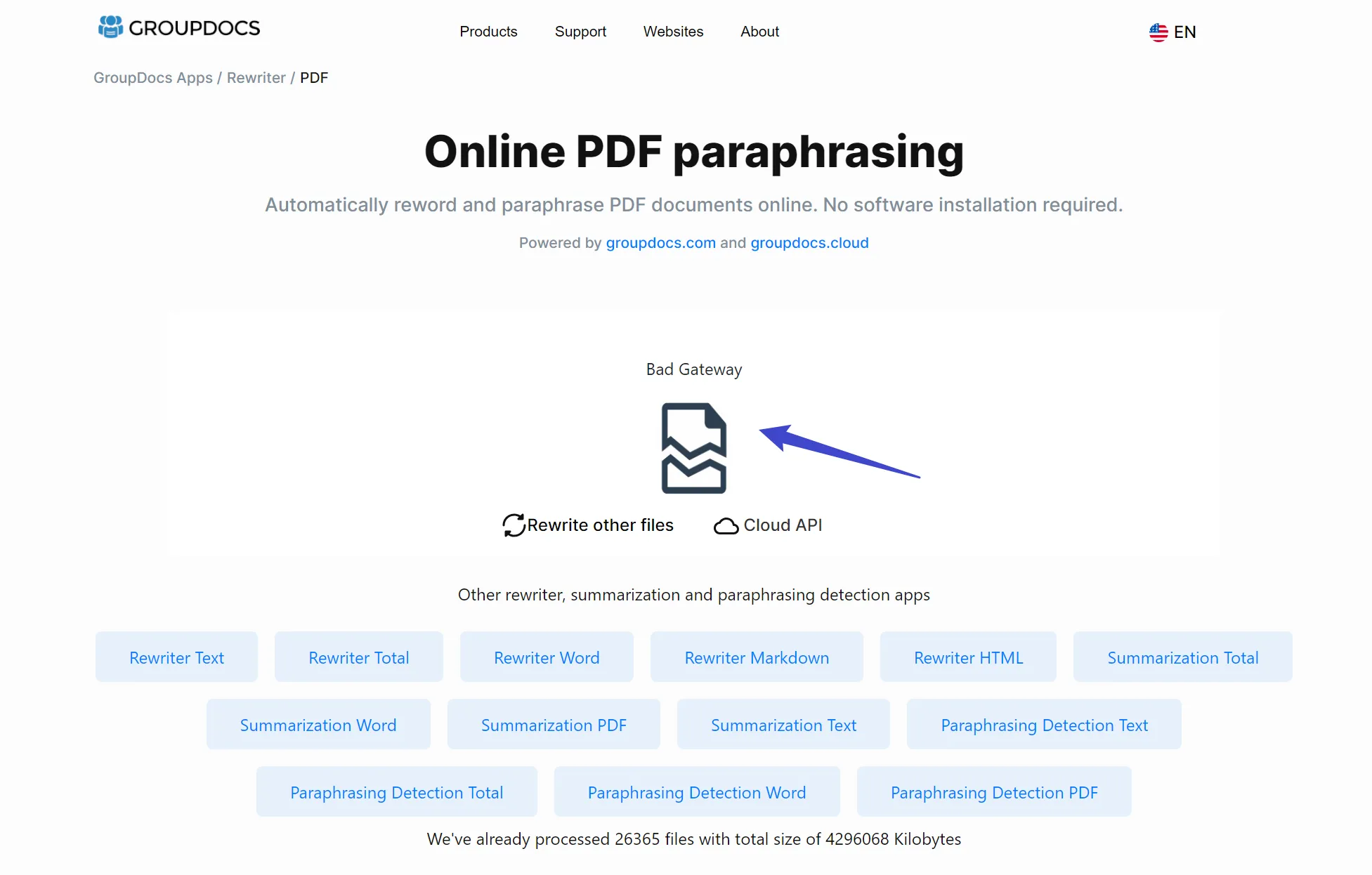
- 言換えの品質は必ずしも最高ではありません。意味を混乱させたり、文法やスペルミスをしたり、奇妙な単語を使用したりする可能性があります。
- 予想よりも時間がかかることがあります。
- 10,000文字の単語制限があります。
そのため、これは選択肢ではありますが、UPDFのようなより信頼性が高く効果的なツールを使用してPDFを言い換えることをお勧めします。
PDFを言い換える必要がある理由
PDFを言い換えることは、現代風に改装するようなもので、構造的な整合性を維持しながら、新しいスタイルを注入します。
このプロセスでは、独自の言葉を使用して元のアイデアを伝えるようにテキストを言い換えます。おなじみの物語を創造的に語り直すようなものです。
PDFファイルを言い換える必要がある理由を次に示します。
理解力を高め、剽窃を避ける
PDFを言い換えるには、元のテキストを言い換え、内容をより深く理解しながら、剽窃を避けることができます。
これは、独自のやり方でアイデアを表現するように促し、理解力を強化します。
読みやすさとアクセシビリティを向上させる
PDFは、複雑な形式や公式な形式で情報を提示することがあります。言い換えはテキストを簡素化し、読みやすさと理解しやすさを向上させます。
より広いまたは多様な聴衆とコミュニケーションを取る場合に特に便利です。
トーンとスタイルを適応させる
各ライターには、独自のスタイルとトーンがあります。言い換えは、あなたの個人的なタッチをテキストに注入し、あなたの意図したトーンや聴衆の好みと一致するように適応させることができます。
プライバシーを促進し、繰り返しを減らす
言い換えは、機密情報を取り扱う際に重要であり、異なる言葉を使用してメッセージを伝えることができます。
さらに、繰り返しのある情報を含む文書では、言い換えは興味と関心を維持するのに役立ちます。
AIでPDFを言い換える方法に関するFAQ
言い換えとは何ですか?
言い換えは、元の意味を維持しながら、テキストの一部を自分の言葉で言い換えることです。これは、異なる言語を使用して概念を説明し、核心メッセージを変更せずに明確さと独創性を確保することと似ています。
PDFを言い換えることができますか?
もちろん、できます! PDFを言い換えることは、コンテンツをパーソナライズして伝えるための一般的な方法です。UPDFのようないくつかのオンラインツールやソフトウェアにより、PDF文書をより簡単に言い換えられるようになり、時間と労力を節約できます。
PDFを言い換えるための最適なツールは何ですか?
PDFを言い換えるための優れたツールの1つは、UPDFによるUPDF AIです。これは、PDFコンテンツを言い換え、要約、翻訳、説明できる包括的で使いやすいツールです。また、編集、注釈、暗号化、復号化、ページの整理、変換など、UPDFの他のツールも利用できるのが素晴らしいことです!
まとめ
AIの助けがあれば、PDFの言い換えは非常に正確で簡単です。シームレスで効率的な言い換え体験のために、UPDF AIが際立っています。待つ必要はありません。
今すぐ UPDF をダウンロードして試し、PDF に新しい声を加えましょう。さらに、今すぐ UPDF を購入すると、素晴らしい割引が受けられます。
Windows • macOS • iOS • Android 100%安全
 UPDF
UPDF
 Windows版UPDF
Windows版UPDF Mac版UPDF
Mac版UPDF iPhone/iPad版UPDF
iPhone/iPad版UPDF Android版UPDF
Android版UPDF UPDF AI オンライン
UPDF AI オンライン UPDF Sign
UPDF Sign PDF編集
PDF編集 PDF注釈付け
PDF注釈付け PDF作成
PDF作成 PDFフォーム
PDFフォーム リンクの編集
リンクの編集 PDF変換
PDF変換 OCR機能
OCR機能 PDFからWordへ
PDFからWordへ PDFから画像へ
PDFから画像へ PDFからExcelへ
PDFからExcelへ PDFのページ整理
PDFのページ整理 PDF結合
PDF結合 PDF分割
PDF分割 ページのトリミング
ページのトリミング ページの回転
ページの回転 PDF保護
PDF保護 PDF署名
PDF署名 PDFの墨消し
PDFの墨消し PDFサニタイズ
PDFサニタイズ セキュリティ解除
セキュリティ解除 PDF閲覧
PDF閲覧 UPDF クラウド
UPDF クラウド PDF圧縮
PDF圧縮 PDF印刷
PDF印刷 PDFのバッチ処理
PDFのバッチ処理 UPDF AIについて
UPDF AIについて UPDF AIソリューション
UPDF AIソリューション AIユーザーガイド
AIユーザーガイド UPDF AIによくある質問
UPDF AIによくある質問 PDF要約
PDF要約 PDF翻訳
PDF翻訳 PDF付きチャット
PDF付きチャット AIでチャット
AIでチャット 画像付きチャット
画像付きチャット PDFからマインドマップへの変換
PDFからマインドマップへの変換 PDF説明
PDF説明 学術研究
学術研究 論文検索
論文検索 AI校正ツール
AI校正ツール AIライター
AIライター AI宿題ヘルパー
AI宿題ヘルパー AIクイズメーカー
AIクイズメーカー AI数学ソルバー
AI数学ソルバー PDFからWordへ
PDFからWordへ PDFからExcelへ
PDFからExcelへ PDFからPowerPointへ
PDFからPowerPointへ ユーザーガイド
ユーザーガイド UPDFを使いこなすヒント
UPDFを使いこなすヒント よくあるご質問
よくあるご質問 UPDF レビュー
UPDF レビュー ダウンロードセンター
ダウンロードセンター ブログ
ブログ ニュースルーム
ニュースルーム 技術仕様
技術仕様 更新情報
更新情報 UPDF vs. Adobe Acrobat
UPDF vs. Adobe Acrobat UPDF vs. Foxit
UPDF vs. Foxit UPDF vs. PDF Expert
UPDF vs. PDF Expert